- Autorius Jason Gerald [email protected].
- Public 2024-01-19 22:13.
- Paskutinį kartą keistas 2025-01-23 12:26.
Nors dauguma programų kūrimo aplinkos (IDE) leidžia tiesiogiai kompiliuoti ir paleisti programas, taip pat galite kompiliuoti ir išbandyti programas naudodami komandų eilutę. „Windows“komandų eilutės sąsaja yra žinoma kaip komandų eilutė, o „Mac“- ta pati sąsaja yra žinoma kaip terminalas. Tačiau „Java“programų sudarymo ir paleidimo procesas abiejų operacinių sistemų komandinėje eilutėje iš esmės yra tas pats.
Žingsnis
1 iš 2 metodas: programos sudarymas ir vykdymas
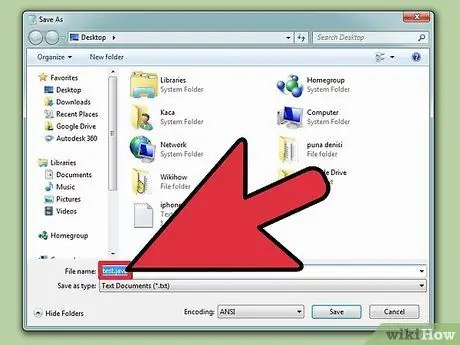
Žingsnis 1. Parašę kodą naudodami teksto redaktorių, pvz., „Notepad“, išsaugokite programą su plėtiniu.java
Failą galite pavadinti taip, kaip norite. Pavyzdžiui, šiame vadove naudojamas failo pavadinimas yra „failo pavadinimas“.
- Saugodami failus, nepamirškite po failo pavadinimo parašyti plėtinio „.java“ir lauke „Plėtinys“pasirinkite parinktį Visi failai.
- Žinokite, kur išsaugoti failą, kuriame yra programos kodas.
- Jei nesuprantate „Java“, perskaitykite vadovus internete. Studijuodami pabandykite paleisti įvairių tipų programas.
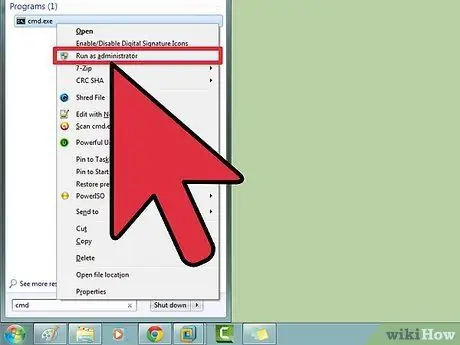
Žingsnis 2. Atidarykite komandų eilutės sąsają savo sistemoje
Šios sąsajos atidarymo būdas skiriasi priklausomai nuo to, ar naudojate „Windows“, ar „Mac“.
- „Windows“: paspauskite „Pagrindinis“, tada įveskite cmd dialogo lange Vykdyti. Po to paspauskite „Enter“. Atsidarys komandų eilutės langas.
- „Mac“: „Finder“spustelėkite skirtuką Eiti, tada pasirinkite Programos> Utilities. Aplanke „Utilities“pasirinkite „Terminal“.
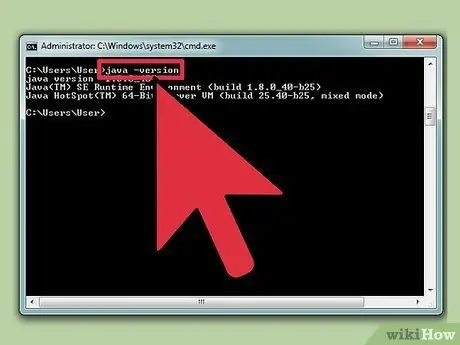
Žingsnis 3. Su komanda patikrinkite, ar kompiuteryje įdiegta „Java“
java -versija
.
Jei „Java“jau įdiegta, ekrane pamatysite „Java“versiją.
Jei „Java“dar neįdiegta, nemokamai atsisiųskite „Java Development Kit“iš
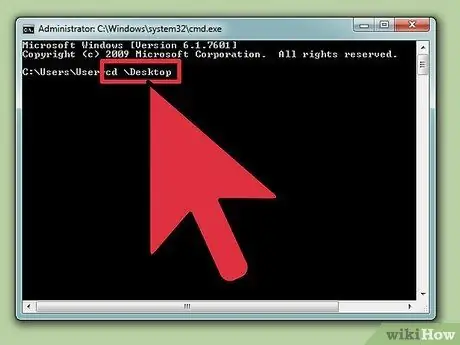
Žingsnis 4. Eikite į katalogą, kuriame išsaugojote programos failus
Naudokite komandą „cd“, po to - katalogo pavadinimą.
-
Pavyzdžiui, jei komandų eilutės sąsaja yra aplanke
C: / Vartotojai / Ayu Rosmalina / Project
ir kodą išsaugote aplanke
C: / Users / Ayu Rosmalina / Project / Fake Address
Įdėti
cd netikras adresas
- ir paspauskite „Enter“.
-
Aplanko turinį galite peržiūrėti naudodami komandą
rež
- . Įvedę komandą, paspauskite „Enter“.
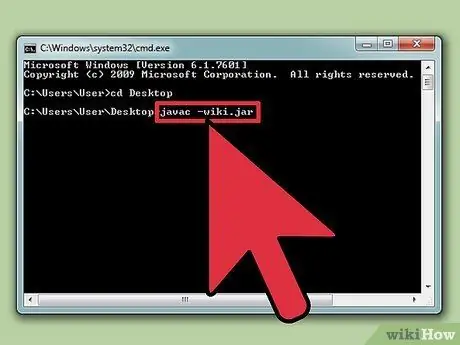
Žingsnis 5. Nuvykę į aplanką, kuriame išsaugojote programą, sukompiliuokite ją
Įveskite komandą
javac failo pavadinimas.java
ir paspauskite Enter.
- Klaidos ar klaidos kompiliavimo metu pasirodys komandų eilutės lange.
- Perskaitykite interneto vadovus, kad sužinotumėte, kaip ištaisyti kompiliatoriaus klaidas „Java“.
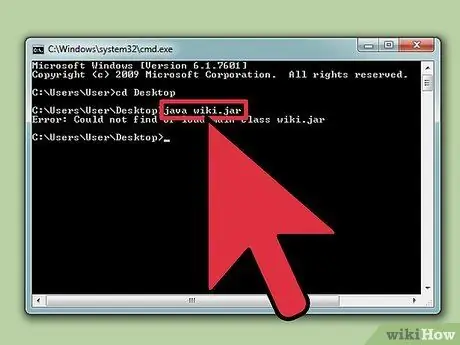
Žingsnis 6. Paleiskite programą įvesdami komandą
java failo pavadinimas
.
Po to paspauskite „Enter“. Pakeiskite „failo pavadinimą“savo „Java“programos failo pavadinimu.
Paspaudus „Enter“, programa bus paleista. Perskaitykite kitus veiksmus, kad išspręstumėte klaidas, kurios gali atsirasti vykdant programą
2 metodas iš 2: trikčių šalinimas
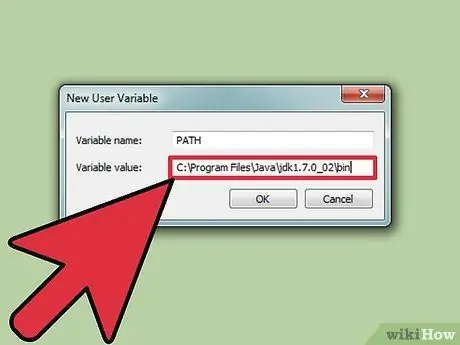
Žingsnis 1. Nustatykite PATH, jei ketinate paleisti sudėtingą programą, kuri įdeda failus į įvairius katalogus
Jei vykdote tik paprastą programą ir visi programos failai yra tame pačiame aplanke, šio veiksmo atlikti nereikia.
-
„Windows“: įveskite komandą
java -versija
ir paspauskite Enter. Atkreipkite dėmesį į ekrane rodomą „Java“versiją. Po to įveskite komandą
nustatyti kelią =%kelias%; C: / Program Files / Java / jdk1.5.0_09 / bin
ir pakeisti jdk1.5.0_09 su anksčiau minėta java versija. Tada paspauskite „Enter“.
Prieš paleisdami aukščiau nurodytą komandą, būtinai nukreipkite komandų eilutę į programos saugojimo aplanką
-
„Mac“: įveskite komandą
/usr/libexec/java_home -v 1.7
ir paspauskite Enter. Po to įveskite komandą
aido eksportas "JAVA_HOME = / $ (/usr/libexec/java_home)" >> ~/.bash_profile
- , paspauskite „Enter“ir iš naujo paleiskite terminalą.






